Windows 10, 11 için Sapphire Grafik Kartı Sürücülerini İndirin ve Güncelleyin
Yayınlanan: 2023-05-06Sapphire Grafik Kartı Sürücülerini indirme ve güncelleme işlemini yürütmek için bu kılavuzun yardımını alın ve kendinize optimum performansla mükemmel çalışan bir GPU edinin.
Sapphire, kullanıcılar ve işletmeler için çeşitli ürünler sunan harika bir elektronik markasıdır. Aksesuarlardan işlemcilere ve çok daha fazlasına istediğiniz cihazı Sapphire ile kolayca bulabilirsiniz. Ancak, hemen hemen tüm bu cihazları çalıştırmak için, aynısı için uygun bir sürücü yüklemeniz gerekir. Bu aynı zamanda grafik işlem birimleri için de geçerlidir.
Sapphire GPU sürücülerinde bazı sorunlarla karşılaştığınızı düşünüyorsanız, bu makale tam size göre. Burada, cihazın sisteminizle mükemmel şekilde çalışması için GPU sürücüsünü indirmek için bazı güvenilir yöntemler sunacağız.
Sapphire Ekran Kartı Sürücüleri Nasıl İndirilir ve Güncellenir?
Sapphire Ekran Kartı sürücülerini güncellemek veya indirmek istiyorsanız, aşağıdaki çözümlerden herhangi birinin yardımını alabilirsiniz. Toplamda deneyebileceğiniz 4 farklı yöntem var. Bunlardan üçü manuel, sonuncusu ise otomatiktir. Zamandan ve emekten tasarruf etmek istiyorsanız, doğrudan sonuncusuna atlamanızı öneririz.
1. Yöntem: Sapphire Web Sitesini Kullanın
Sapphire Graphics Card sürücülerini indirmenin en güvenilir yöntemlerinden biri resmi web sitesidir. Web sitesini kullanarak sürücüyü indirme prosedürü manuel olduğundan zaman alıcıdır. Ancak, kolaylık olması için aynısı aşağıda verilmiştir:
- Sapphire Technology'nin resmi web sitesini ziyaret etmek için linke tıklayın.
- FareniziDestek menüsüne getirin ve Sürücü ve Araçlar'ıaçın.
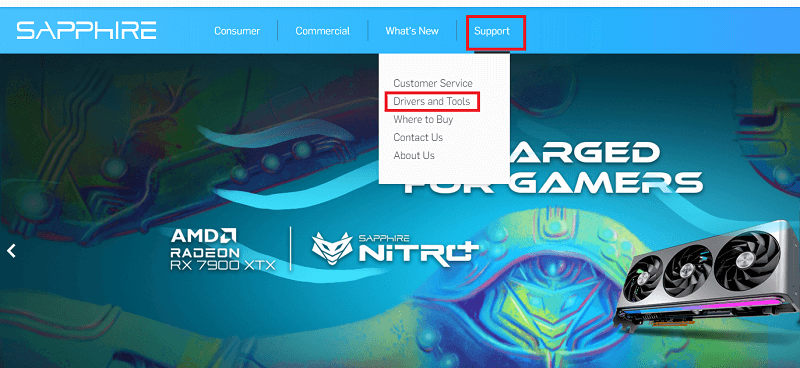
- Ekranın ortasında bulunanve Sürücüleri İndir yazan düğmeyi tıklayın.
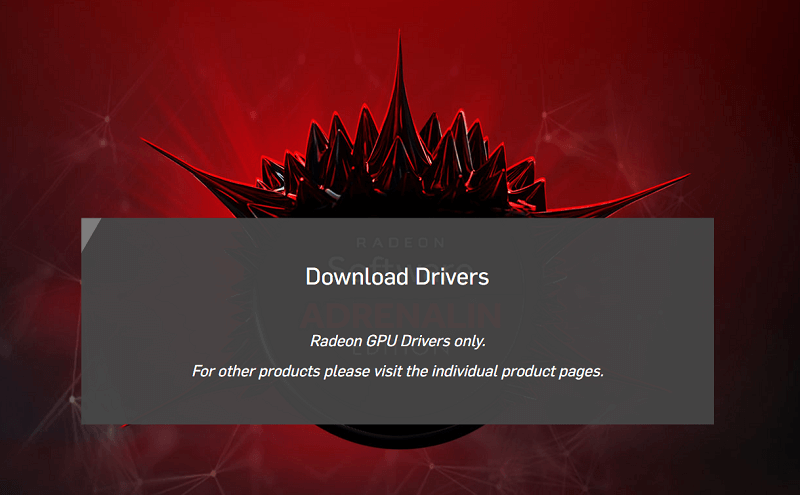
- Daha sonra listedenürünü seçip sürücüyü indirebilirsiniz.
Bu, Sapphire sürücüsünü indirmenize yardımcı olacak manuel yöntemdi. Bu yöntemi kullanarak sürücüyü indiremediyseniz ve başka birinin yardımını istiyorsanız. Kolaylık için bir sonrakini kullanabilirsiniz.
Ayrıca Okuyun: Intel HD Grafik Sürücüsü Nasıl Güncellenir?
Yöntem 2: Aygıt Yöneticisinden Yardım Alın
Windows'ta Sapphire Grafik Kartı Sürücüleri güncellemesini gerçekleştirmenizi sağlayan bir sonraki yöntem, Aygıt Yöneticisi'ni kullanmaktır. Bu, işletim sistemine bağlı tüm cihazları yönetmenize izin veren, Windows ile entegre bir araçtır. Sürücüleri güncellemek için de bu aracı şu şekilde kullanabilirsiniz:
- Windows logosuna sağ tıklayın ve Aygıt Yöneticisi'niaçın.
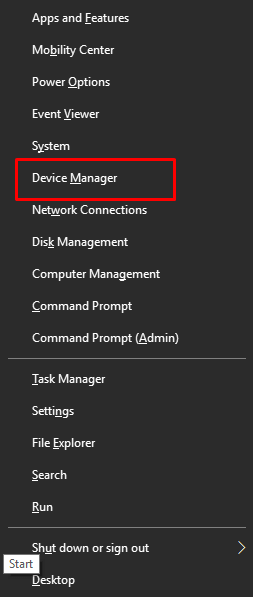
- Genişletmek içinEkran Bağdaştırıcılarına çift tıklayın.
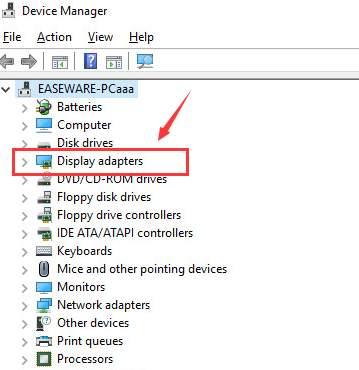
- GPU'yu arayın, üzerine sağ tıklayın ve Sürücüyü Güncelleseçeneğini seçin.
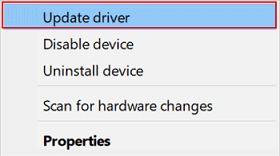
- Sürücü Güncellemelerini Otomatik Olarak Ara seçeneğine tıklayın.
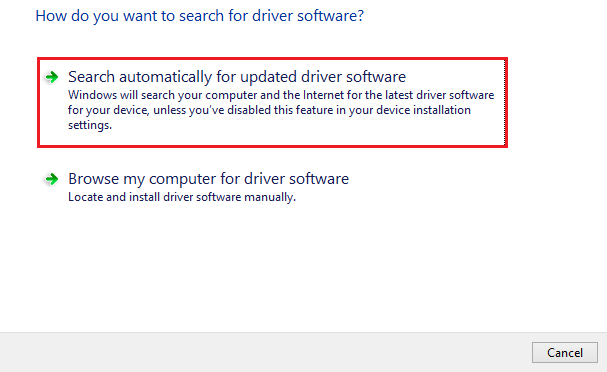
- Araç,güncellemeleri arayacak ve aynısını işletim sistemine yükleyecektir.
Aygıt Yöneticisi bile Sapphire GPU sürücülerini indirmenize bu şekilde kolayca yardımcı olabilir.
Ayrıca Okuyun: Windows 10, 8, 7 için Intel Iris Xe Grafik Sürücüsü İndirme
Yöntem 3: Windows Update'i Kullanarak Sürücüyü Güncelleyin
Windows Update, Sapphire Grafik Kartı Sürücüleri güncelleme prosedürüne devam etmenize de yardımcı olabilir. Bu, manuel olan ancak işe yarayan başka bir güvenilir yöntemdir. Aşağıda verilen prosedürü kullanarak sürücüyü güncelleyebilirsiniz:
- Win+S tuşlarına basın ve Güncelleme ve Güvenlikseçeneğine tıklayın.
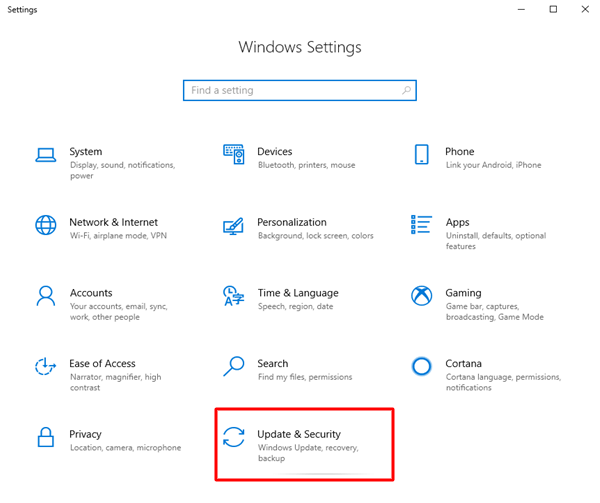
- Birkaç saniye sonra, belirenGüncellemeleri Kontrol Et düğmesine tıklayın.
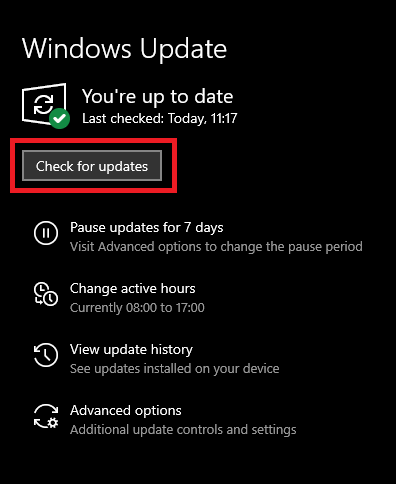
- Araç güncellemeleri arayacaktır. Aynısı mevcut olduğunda,İndir ve Yükle düğmesine tıklayın.
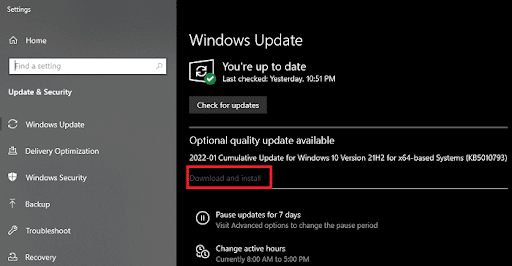
- İsteğe bağlı güncellemeleri de kontrol etmeli ve aynısını indirmelisiniz .
- Sistemi istendiği kadar yeniden başlatın .
Bunlar, sürücüyü indirmek için manuel yöntemlerdi. Bu yöntem size zaman zaman güncelleme sağlamayabilir.

Kolay bir çıkış yolu istiyorsanız, sonraki yöntem tam size göre. Sürücüyü tek bir tıklama ile otomatik olarak güncellemek için kolayca kullanabilirsiniz.
Ayrıca Okuyun: Hangi Intel Grafik Sürücüsüne Sahip Olduğumu Nasıl Bilebilirim?
Yöntem 4: Bit Sürücüsü Güncelleyiciyi Kullanarak Herhangi Bir Sürücüyü Güncelleyin (Otomatik Olarak)
Manuel yöntemin prangalarından kurtulmak ve Sapphire Grafik Kartı Sürücüleri güncellemesini gerçekleştirmek için kolay bir çözüm istiyorsanız, deneyebileceğiniz en iyisi Bit Driver Updater'dır. Bu olağanüstü sürücü güncelleme çözümü, grafik sürücüleri de dahil olmak üzere tüm farklı sürücü türlerini edinmenizi kolaylaştırır. Bu, sürücü indirme prosedürünü tamamlamak için uygulamaya çalışabileceğiniz en iyi yaklaşımdır.
Program, sürücüleri güncel tutmaktan çok daha fazlası için bir çözüm sunar. Ek olarak, Bit Driver Updater, bilgisayarınızdaki sürücülerin bir yedeğini oluşturmanıza olanak tanır. Bundan sonra, koşullara bağlı olarak bu sürücüleri geri yükleme veya başkalarıyla paylaşma seçeneğiniz olacaktır. Sürücü güncellemelerinin ne zaman yapılacağını planlamak isterseniz de programı kullanabilirsiniz.
Sürücü yok sayma seçeneği, araçların en çok öne çıkan özelliklerinden biridir. Yüklemek istemediğiniz herhangi bir sürücüyü yoksay listesine ekleyebilirsiniz. Tüm sürücüleri tek bir tıklama ile güncelleyebilmeniz, gerçekten de göz önünde gizli bir nimettir. Bit Driver Updater ile sistemin performansını kolayca iyileştirmekle kalmaz, aynı zamanda bunu kolaylıkla yapabilirsiniz. Ayrıca, sürüşle ilgili tüm aktiviteleri gerçekleştirmeyi ve kontrol etmeyi kolaylaştıran başka özellikler de mevcuttur. Aracın nasıl çalıştığını anlamak için aşağıdaki bölüme geçelim.
Bit Driver Updater ile Sapphire Grafik Kartı Sürücülerini İndirme: Prosedür
Aşağıda verilen adımları izleyin ve Bit Driver Updater'ı kullanarak grafik sürücüsünü veya diğer sürücüleri yükleyin:
- Aşağıdaki düğmeyi kullanarak İndir düğmesine tıklayın.
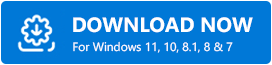
- Yazılımı sisteme yükleyin ve çalıştırın. Araç, güncellemeler için sistemi oldukça derinlemesine taramaya başlayacaktır. Tarama otomatik olarak başlamazsaSürücüleri Tara düğmesini kullanın.
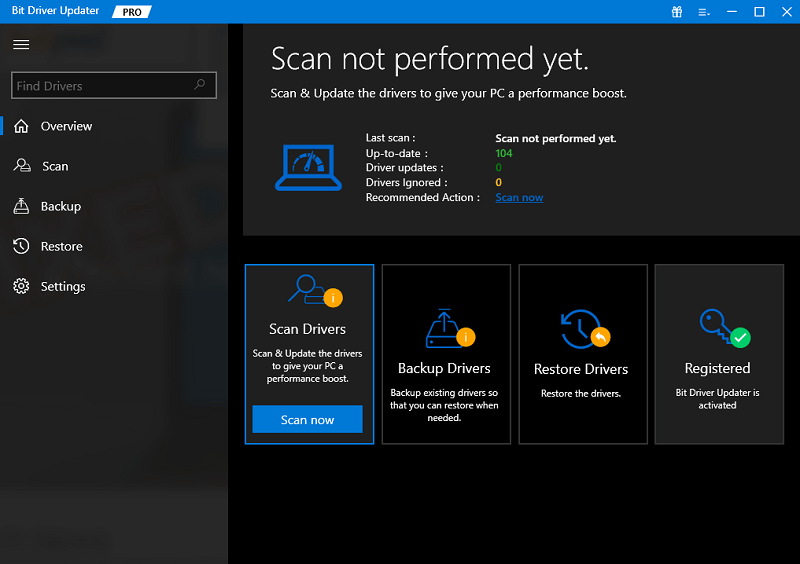
- Ekranda eski sürücülerin bir listesi görünecektir. Gerekli grafik sürücüsünüŞimdi Güncelle için aynısını kullanın.Alternatif olarak, aynı işleme devam etmek içinTümünü Güncelle düğmesini de kullanabilirsiniz.
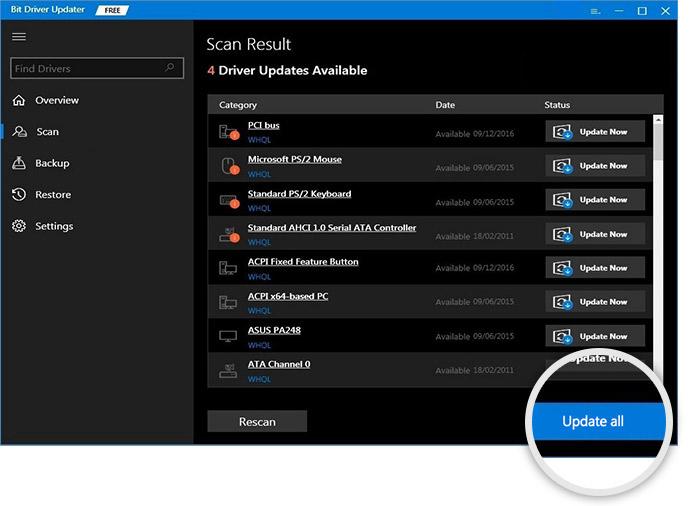
- İstediğiniz tüm sürücüler yüklendiğinde sistemi yeniden başlatın .
Ayrıca Okuyun: Windows 10,11'de AMD Sürücüleri Nasıl Güncellenir?
Windows'ta Sapphire Grafik Kartı Sürücüleriyle İlgili SSS
Kılavuzla ilgili herhangi bir şekilde şüpheleriniz olabilir, bu durumda aşağıdaki sık sorulan soruların size yardımcı olabileceğini düşünüyoruz:
S.1 Sapphire GPU nedir?
Sapphire GPU, sisteminizin bilgisayar ekranınızda grafikleri çalıştırmasını ve görüntülemesini sağlayan bir grafik kartı veya grafik işleme birimidir.
S.2 Sapphire Grafik Kartı Sürücüsünün İşlevi Nedir?
Sapphire Grafik Kartı Sürücüsünün işlevi, grafik kartınızın işletim sistemi ile iletişim kurmasına yardımcı olmaktır. Bu, sistemdeki grafikleri mükemmel bir şekilde çalıştırmanıza izin verecektir. GPU'nun yardımıyla çeşitli üst düzey oyunları ve uygulamaları kolayca çalıştırabilirsiniz.
S.3 Sapphire Sürücü Güncellemelerinin Faydaları ve Riskleri Nelerdir?
Sapphire sürücülerini güncellemenin hiçbir riski yoktur, ancak faydaları çok fazladır. Sürücüler güncel olduğunda, herhangi bir sorunla karşılaşmadan ekranı mükemmel bir şekilde kolayca çalıştırabilirsiniz.
Sapphire GPU Sürücüleri Nasıl İndirilir: Özetle
Bu nedenle, bu kılavuzun önceki bölümlerinde, grafik sürücüsünü güncellemek için en iyi yöntemlere bir göz atmıştık. Yukarıdaki yöntemlerden herhangi birinin yardımıyla, sistem ekranınızın sorunsuz ve kusursuz çalışmasını kolayca sağlayabilirsiniz. Manuel yöntemleri kullanmak istemiyorsanız, Bit Driver Updater aracından yardım alabilirsiniz. Bu araç ile tek tıkla sisteminizdeki sürücüleri güncelleyebilirsiniz.
Sürücüyle ilgili tüm sorularınız için size yardımcı olmak için buradayız. Sorularınızı aşağıdaki yorumlara yazın. Kesinlikle aynı şeylere bir göz atacağız ve bunlara değerli ve güvenilir cevaplar vereceğiz. Geri bildiriminiz ve önerileriniz için teşekkür ederiz. Yorumlarda da aynısını paylaşın. Sapphire Grafik Kartı Sürücüleri ile ilgili bu kılavuzu beğendiyseniz, Facebook, Instagram, Twitter veya Pinterest'teki sayfalarımızı takip edin. Bültenimize abone olun ve bloga yapılan yeni eklemelerden haberdar olun.
